Kui teie Windows 10 sisselogimisekraanil kuvatakse mõnikord sisselogimisekraanil dubleerivaid kasutajanimesid, olete õiges kohas. See on viga, mida vennad kõige rohkem Windows 10 kasutajad .
Võite näha sama kontot kaks korda oma sisselogimisekraanil ja küsida, mida see tegelikult tähendab. Õnneks saab selle probleemi lahendada.
Sellest artiklist saate teada, kuidas lahendada dubleeritud kasutajanime probleem Windows 10 sisselogimis- või sisselogimiskuval.

Millised on kasutajanime dubleerimise põhjused Windows 10 sisselogimiskuval?
See on ainulaadne ja isoleeritud tõrge. Seda ei esine sageli. Mõned kasutajad on teatanud korduvast kasutajanimest Windows 10 sisselogimiskuval, eriti kui nad lubavad funktsiooni 'Automaatne sisselogimine'.
See viga on kõrge riskiga, kuna see võib muuta teie arvutis teie kasutajanime ja/või parooli.
Enne duplikaatkasutajanime vea parandamisse sukeldumist vastame kõigepealt küsimusele, miks see juhtub.
Järgmised on võimalikud põhjused, miks Windows 10 sisselogimisekraanil kuvatakse kasutajanimi duplikaat.
- Automaatse sisselogimise funktsioon: Enamasti juhtub see siis, kui kasutajad lubavad Windows 10-s funktsiooni 'automaatne sisselogimine'.
- Pahavara nakatumine teie süsteemis: Teie süsteemis olev pahavara võib faile ja süsteemi funktsioone rikkuda. See on peamine põhjus või paljud Windowsi vead ja seda ei saa välistada.
- Duplikaatkonto: On võimalik, et teil on tegelikult duplikaatkonto ja need mõlemad kuvatakse teie arvutis.
- Windows 10 viga: Windows 10-l on teadaolevalt palju vigu ja see viga võib tuleneda süsteemis esinevast veast, eriti pärast Windows 10 värskendust.
Märge: Paljudel juhtudel on Windows 10 dubleeritud kasutajanime probleem OS-i põhinev probleem. See ei ole seadmega seotud viga.
Kuidas lahendada dubleeritud kasutajanime probleem Windows 10-s
Kui teil tekib Windows 10 dubleeritud kasutajanime probleem, kasutage selle lahendamiseks järgmisi lahendusi.
1] Kontrollige oma seadet viiruste või pahavara suhtes
Teie arvutis asuv pahavara võib põhjustada palju probleeme, sealhulgas kasutajanime duplikaat sisselogimisekraani probleemiga.
Saate seda skannides teada, kas teie arvuti on pahavara rünnaku all või mitte. Soovitame selleks kasutada kvaliteetset pahavaratõrjet.
Esiteks saate kasutada sisseehitatud Windows 10 Windows Defenderit.
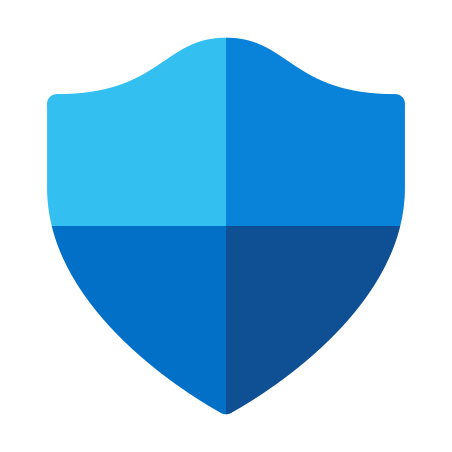
Kasutage järgmisi samme.
Windows 8 värskenduste igavene kontrollimine
- Windowsi sätete rakenduse avamiseks vajutage Windowsi logo klahvi + I.
- Valige paan 'Uuendus ja turvalisus'.
- Valige vasakpoolsel paanil 'Windowsi turvalisus'.
- Järgmiseks viiruste ja ohtude kaitse.
- Uutes akendes klõpsake kiirskannimist.
Kui kiirkontroll ei anna viirusetulemusi, võite jätkata täieliku kontrolliga. Kui olete Windows Defenderi kasutamise lõpetanud, võite jätkata mõne teise seadme kasutamist viirusetõrje lahendus , võib-olla pahavaratõrje võimalustega.
2] Keela automaatne sisselogimine
Automaatse sisselogimise funktsioon võib Windows 10 sisselogimisel põhjustada kasutajanimede dubleerimist. Funktsiooni keelamine võib aidata teil probleemi lahendada.
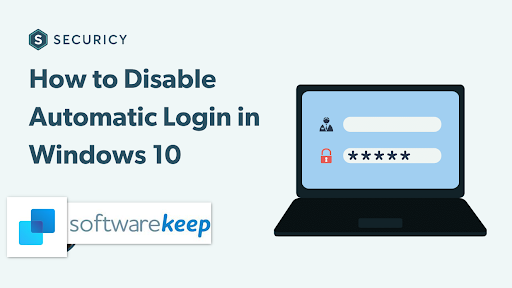
Automaatse sisselogimise keelamiseks kasutage järgmisi samme.
- Dialoogiboksi 'Käivita' käivitamiseks vajutage Windowsi logo klahvi + R.
- Tippige väljale Run (Käivita) 'netplwiz' ja vajutage sisestusklahvi.
- Avage kasutajakontode aknas vahekaart 'Kasutajad'.
- Nüüd märkige ruut valiku 'Kasutajad peavad selle arvuti kasutamiseks sisestama kasutajanime ja parooli' kõrval.
- See lülitab automaatse sisselogimise välja.
- Klõpsake nuppu 'Rakenda', seejärel klõpsake 'OK', et muudatused jõustuksid.
- Kui see on tehtud, taaskäivitage oma Windowsi arvuti ja vaadake, kas kasutajakontode duplikaatprobleem on kadunud.
Märge: Kui soovite automaatse sisselogimise funktsiooni uuesti lubada, tühjendage suvand (ülal) ja sisestage õige konto kasutajanimi ja parool, et saaksite seda teha.
3] Muutke sisselogimissuvandeid rakendusest PC Settings
Siiski näete Windows 10 automaatsel sisselogimisel tõenäoliselt oma sisselogimisekraanil kahte dubleerivat kasutajanime, kui automaatse sisselogimise valik on pärast värskendamist lubatud.
Pärast värskendamist võib uus Windows 10 seadistus tuvastada teie kasutajanime kaks korda. Selle parandamiseks peate võib-olla automaatse sisselogimise valiku keelama.
Windowsi 10 installimiseks ja kasutamiseks pole teil vaja tootenumbrit
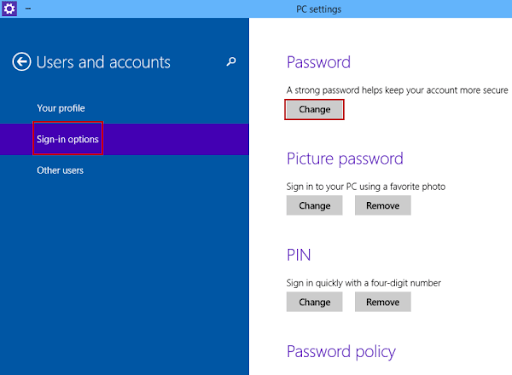
Seda saab teha järgmiselt.
- Seadete käivitamiseks vajutage Windowsi logo klahvi + I.
- Klõpsake paani 'Kontod'.
- Järgmisena klõpsake vasakpoolsel paanil suvandit 'Sisselogimine'.
- Kerige alla jaotiseni Privaatsus.
- Kasutage jaotises Privaatsus lülitit, et keelata valik „Kasuta minu sisselogimisteavet, et pärast värskendamist või taaskäivitamist seadme seadistamine automaatselt lõpetada”.
- Kui see on tehtud, peate arvuti taaskäivitama ja kontrollima, kas teie sisselogimisekraanil on ikka veel duplikaatkasutajanimi.
4] Eemaldage dubleeritud kasutajanimi käsitsi
Kui kõik ülaltoodud lahendused ei suuda duplikaatkasutajanime probleemi lahendada, peate võib-olla selle käsitsi eemaldama. Duplikaatkasutajanime eemaldamiseks järgige alltoodud juhiseid.
- Dialoogiboksi 'Käivita' käivitamiseks vajutage Windowsi logoga klahvi + R.
- Kui kast avaneb, tippige 'netplwiz' ja vajutage sisestusklahvi.
- Avaneb uus Windows 'Kasutajakontod'.
- Kontrollige vahekaardil „Kasutajad”, kas näete kahte sama nimega kasutajanime.
- Kui näete dubleerivaid kasutajanimesid, valige sees.
- Nüüd klõpsake nuppu 'Eemalda'.
- Oodake, kuni protsess on lõpule viidud, seejärel taaskäivitage arvuti ja loodetavasti duplikaatkasutajanime ei kuvata.
Viimased Mõtted
Voila! See on kõik!
nvidia juhtpaneelil pole toimivusgruppi
Usume, et teil õnnestus neid lahendusi kasutades parandada Windows 10 sisselogimisprobleemi korral dubleeritud kasutajanimi. Muude Windows 10 lahenduste ja paranduste saamiseks pöörduge meie poole abikeskuse jaotises.
Üks asi veel …
Liituge meie uudiskirjaga, et saada meilt pakkumisi, pakkumisi ja allahindlusi otse oma postkasti. Liituge oma allpool oleva e-posti aadressiga.
Loe ka
> Parandage Windows 10 tõrge 'Protseduuri sisenemispunkti ei leitud'
> Kuidas lahendada „Probleemid C:\Windows\System32\LogiLDA.dll käivitamisel” opsüsteemis Windows 10
> Mis on TrustedInstaller ja kas ma peaksin selle Windows 10-st eemaldama?


